Как да премахнете рекламите в Mozilla Firefox браузър (забранено в mozile)
Вградена опция в браузъра
Проверете настройките:
1. Във Firefox главното меню щракнете върху раздел "Инструменти", след което изберете от падащото списъка "Настройки".

Внимание! Ако менюто не се показва в Mozilla, така, щракнете с десния бутон върху празно място на върха на вашия браузър. След това натиснете левия бутон на елемента "Menu Bar" (отметка до нея трябва да се появи).
2. това, щракнете в списъка в ляво - ". Съдържание"

3. В "Изскачащи прозорци" в опцията "Block ..." трябва да бъдат проверени. Ако не е, кликнете върху прозореца.
Използване на добавки
AdBlock Plus
Adblock Plus дава възможност да изберете по поръчка за филтриране на уеб сайтове и отделни елементи на сайта. Той разполага с оптималните настройки по подразбиране - "определени и забрави". Не се събират чувствителни данни (потребителски имена и пароли, история на сърфирането, и т.н.) в Mozilla. Редовно се актуализира списъците на филтъра.
За да забраните показването на банери в браузъра с помощта на добавка, изпълнете следните стъпки:
1. Отворете официалните заявления ресурси за FF - addons.mozilla.org.
2. В тип търсене линия - Adblock Plus. Натиснете бутона до "стрела".

3. Искането за екстрадиране, преместите курсора с разширителния модул, след което върху, когато зеленият бутона "Добавяне".

4. Изчакайте филтър инжектиране добавка. в горния ляв ъгъл кликнете върху бутона "Install" команда от панела капка.

5. Върни се към страницата с резултатите от търсенето, и да се премести курсора на единица «Element Скриване Helper ...» - притурка към Adblock Plus за избирателно филтрирате елементи. Също инсталирате вашия браузър в него.
Внимание! Инсталиране на добавки, описани по-долу се извършва по същия начин: ofsayta → → Търсене бутон "Добавяне ...".
6. След приключване на разширенията на свързване на следващата страница, активирайте допълнителни средства за заключване, ако е уместно:
- деактивиране сенки;
- предотвратяване на достъпа до потенциално опасни вирусни домени;
- премахване на социалните мрежи бутони rassharivaniya.

7. Контрол добавка прецизират иконата в горния панел Firefox (отваря панел с опции).

8. За да забраните Съществуващите филтри и да добавяте нови, така, кликнете върху елемента "Филтър Configuration".
9. Ако искате да се свържете друг списък на брави така, кликнете в нов прозорец "Добавяне на абонамент" и изберете от списъка подходящо решение.

10. За извършване на всички операции на активен абонамент пресата в своята област, щракнете върху "Дейности", а след това щракнете върху мишката, за да активирате в списъка на функциите.

11. Ако искате да спестите добавката за настройки (чрез абонамент и правото на "собствени филтри" в раздела) в долната част на "Настройки ..." кликване на мишката, отворете списъка на "Backup" и кликнете върху "Създаване на ново копие ...".
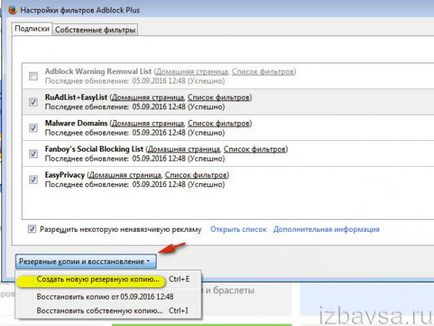
За да скриете отделен елемент на страницата (банер, рамка, с глава, и т.н.):
1. Щракнете върху иконата на добавката.
2. От менюто, натиснете "Избери скрит елемент, ...."

3. Поставете курсора на мишката върху обекта, от който искате да се отървете от, и щракнете с левия бутон.

4. В "Да направим правилата ...", щракнете върху "Добавяне на филтър".

Adguard Antibanner

След като инсталирате добавката в панела, който се появява, създаване на персонализирани настройки за филтриране (да, кликнете върху плъзгача до опциите на интерес):

За корекция на настройките на Адон в процеса на сърфиране кликнете своя път към панела на уеб браузър:

За да преминете към панела с опции, щракнете върху списъка на "Customize Adguard».

Adblocker за YouTube


Не Script поддържа черни и бели списъци, позволява едно кликване на мишката, за да разрешите или забраните всички скриптове на страницата.

Разполага с тънки настройки за заключване.
